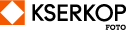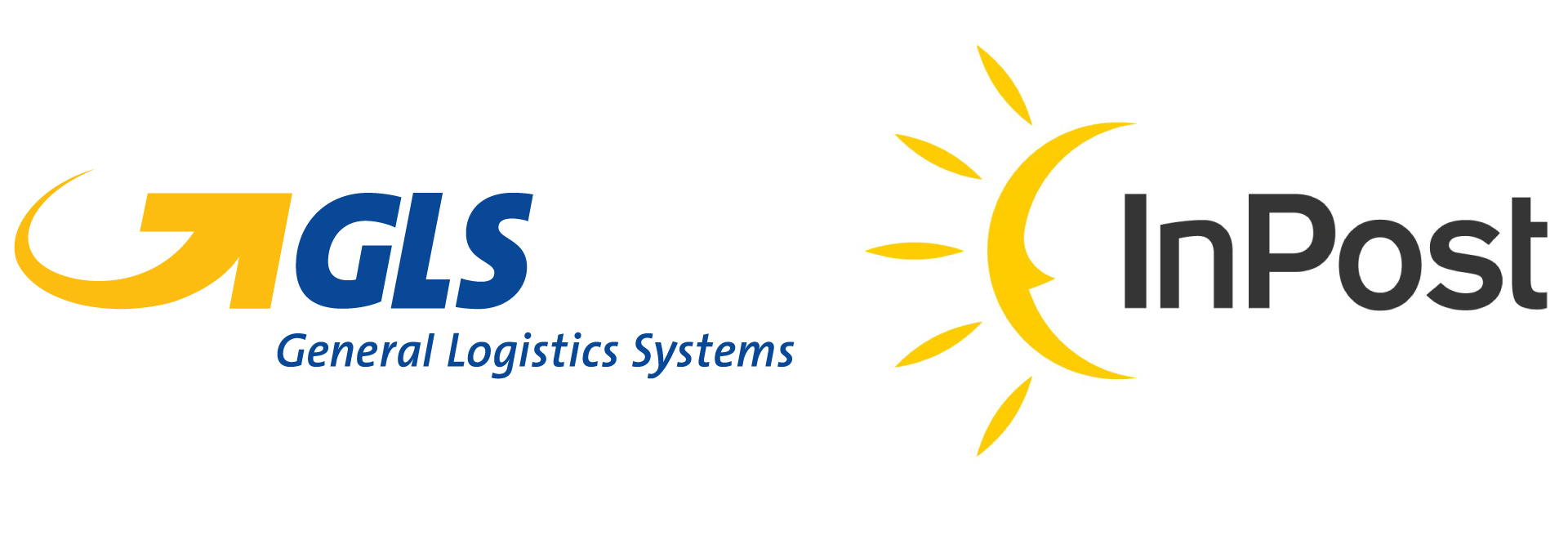Zamawianie produktu w serwisie Foto Kserkop rozpoczyna się w chwili wybrania produktu z Oferty (górny pasek menu).
Po kliknięciu w interesujący Cię produkt, zostaniesz przeniesiony na stronę z kolekcjami i rodzajami danego produktu, np. jeśli wybierzesz albumy fotograficzne, będziesz mógł wybrać kolekcję okna, akryl, foto lub standard plus. Przy każdej kolekcji znajduje się przycisk „Konfiguruj”, który przenosi do kalkulatora cen oraz przycisk „więcej”, który przenosi do opisu produktu.
Jak konfigurować?
Aby skonfigurować zamówienie, kliknij przycisk „Konfiguruj” przy produkcie. Zostaniesz przeniesiony do kalkulatora cen i konfiguratora produktu. W tym panelu w zależności od stopnia złożoności budowy produktu, możesz wybierać poszczególne jego elementy według własnego uznania. Po prawej stronie ekranu wyświetlać się będzie wizualizacja produktu oraz cena netto i brutto dla Twojej konfiguracji.
Aby zakończyć proces konfigurowania, musisz przejść przez wszystkie etapy w danym produkcie. Na każdym etapie wybierz elementy, które chcesz zawrzeć w swoim produkcie - pomogą Ci w tym nasze wskazówki (np. przycisk „i” oraz „podgląd”, które podpowiadają, jakie ruchy możesz wykonać przy danej opcji).
Pamiętaj, że każdy produkt ma domyślną konfigurację, która jeśli nie zostanie niezmieniona, produkt będzie wykonany według tych wytycznych. Dlatego zalecamy sprawdzić w detalach obok wizualizacji lub w koszyku specyfikację skonfigurowanego zamówienia, aby upewnić się, że wszystkie elementy zostały poprawnie wybrane.
Domyślne ustawienia można przywrócić za pomocą przycisku „Przywróć domyślne” w prawym górnym rogu serwisu.
Pamiętaj, że niektóre połączenia konfiguracji są niemożliwe do wykonania i wykluczają się nawzajem.
Następnie gotowy, skonfigurowany produkt dodaj do koszyka. Przed przejściem do koszyka, należy ściągnąć szablony do uprzednio skonfigurowanego produktu i przygotować pliki według wytycznych tam zamieszczonych.
Przykład
Jeśli wybrałeś albumy fotograficzne i kolekcję okna, w konfiguratorze będziesz musiał przejść przez cztery etapy: 1. Format, 2. Blok, 3. Okładka, 4. Dodatki. Na etapie formatu należy wybrać jeden z dostępnych formatów albumu. Na etapie bloku zostaniesz poproszony o wybranie papieru do albumu, grubości przekładek, koloru przekładek, koloru wyklejki oraz kapitałki. Na etapie okładki możesz zdecydować o rodzaju oprawy (płócienna, skórzana), typie okienka i jego wykończeniu, oraz o tym, czy album powinien mieć zaokrąglone rogi okładki. Ostatni etap to czas realizacji. Szacowany czas realizacji wyświetla się pod wizualizacją produktu po prawej stronie. Dodatkowo przy produkcie po prawej stronie należy wybrać liczbę rozkładówek oraz ilość zamawianych albumów.
Tak skonfigurowany produkt ma poprawnie dobrany szablon, który należy ściągnąć, klikając w przycisk pod wizualizacją produktu „Pobierz szablony do wybranej konfiguracji”.